Bruke R-drevne Power BI-visualobjekter i Power BI
GJELDER FOR: Power BI Desktop
Power Bi-tjeneste
I Power BI Desktop og Power Bi-tjeneste kan du bruke R-drevne Power BI-visualobjekter uten kjennskap til R og uten R-skripting. Dette gjør det mulig for deg å utnytte den analytiske og visuelle kraften til R-visualobjekter og R-skript, uten å lære R eller gjøre programmering selv.
Hvis du vil bruke R-drevne Power BI-visualobjekter, velger og laster du først ned det egendefinerte R-visualobjektet du er interessert i, fra AppSource-galleriet for Power BI-visualobjekter for Power BI.
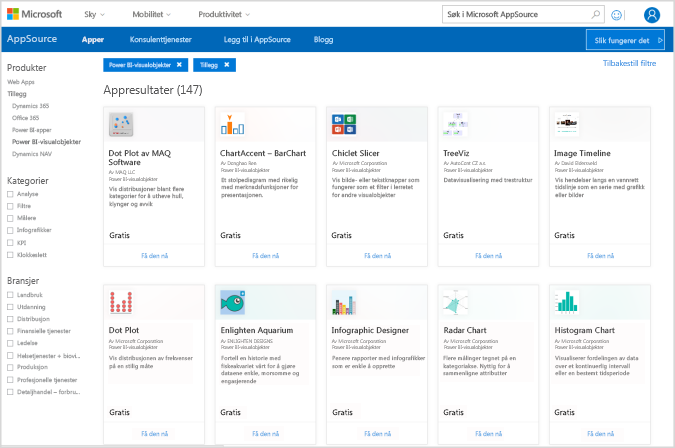
Avsnittene nedenfor beskriver hvordan du velger, laster inn og bruker R-drevne visualobjekter i Power BI Desktop.
Bruke R Power BI-visualobjekter
Hvis du vil bruke R-drevne Power BI-visualobjekter, laster du ned hvert visualobjekt fra biblioteket for Visualobjekter i Power BI, og deretter bruker du visualobjektet som alle andre typer visualobjekter i Power BI Desktop. Det finnes to måter å få Power BI-visualobjekter på: Du kan laste dem ned fra AppSource-nettstedet på nettet, eller bla gjennom og hente dem fra Power BI Desktop.
Få Power BI-visualobjekter fra AppSource
Nedenfor finner du fremgangsmåten for å bla gjennom og velge visualobjekter fra appkildenettstedet på nettet:
Naviger til biblioteket for Power BI-visualobjekter, som du finner på https://appsource.microsoft.com. Velg Produkter-fanen, velg Power Platform, og velg deretter Se alle Power Platform-apper.
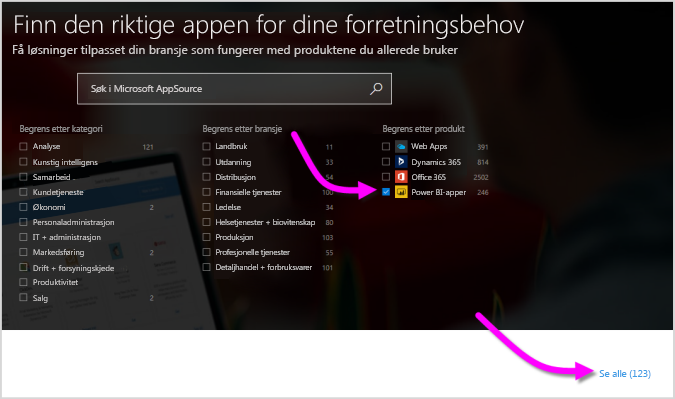
-
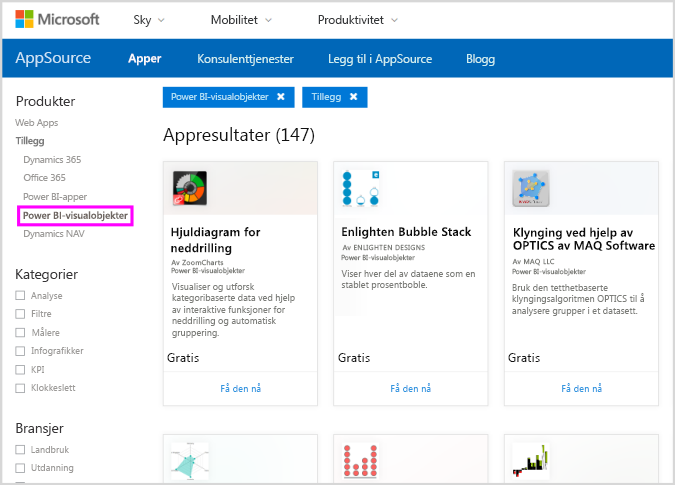
Velg visualobjektet du er interessert i å bruke fra galleriet, og du blir tatt med til en side som beskriver visualobjektet. Velg Hent den nå-knappen for å laste ned.
Merk
For redigering i Power BI Desktop må du ha R installert på den lokale maskinen. Men når brukere vil vise et R-drevet visualobjekt i Power Bi-tjeneste trenger de ikke R installert lokalt.
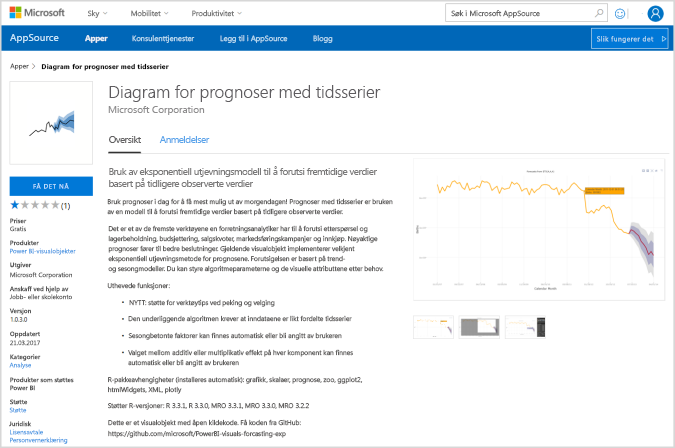
Du trenger ikke å installere R for å bruke R-drevne Power BI-visualobjekter i Power Bi-tjeneste hvis du imidlertid vil bruke R-drevne Power BI-visualobjekter i Power BI Desktop, må du installere R på den lokale maskinen. Du kan laste ned R fra CRAN.
Når visualobjektet er lastet ned (som er som å laste ned en fil fra nettleseren), går du til Power BI, velger Flere alternativer (...) i Visualiseringer-ruten og velger Importer et visualobjekt fra en fil.
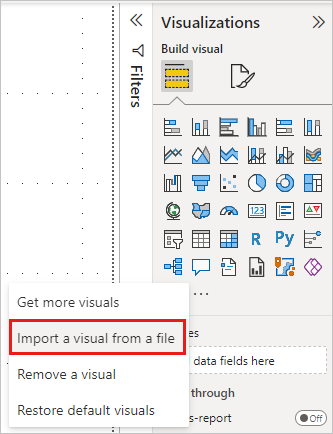
Du blir advart om å importere et egendefinert visualobjekt, som vist på følgende bilde:
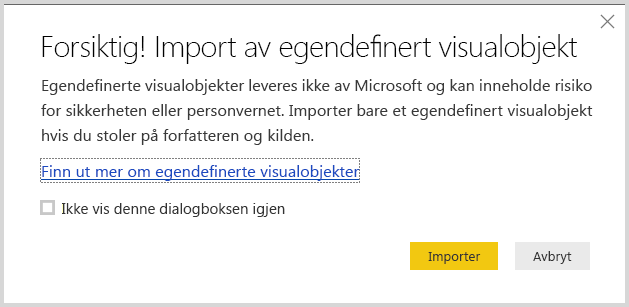
Gå til der visualobjektfilen ble lagret, og velg deretter filen. Egendefinerte visualiseringer i Power BI Desktop har filtypen .pbiviz.
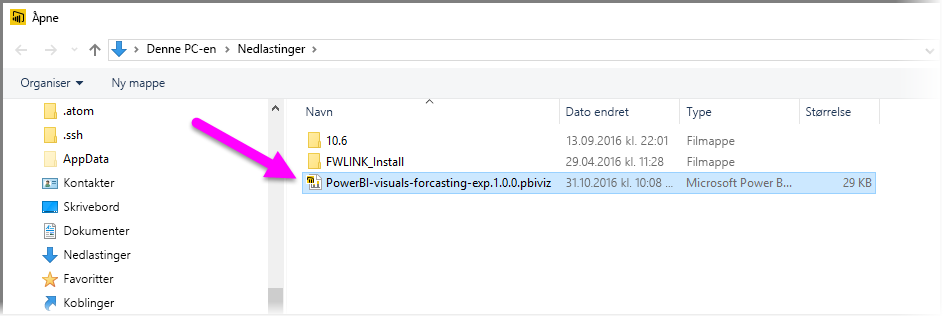
Når du går tilbake til Power BI, kan du se den nye visualobjekttypen i Visualiseringer-ruten .
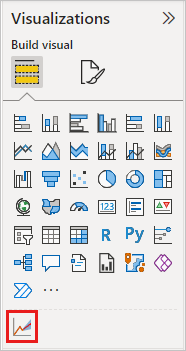
Når du importerer det nye visualobjektet (eller åpner en rapport som inneholder et R-drevet egendefinert visualobjekt), installerer Power BI Desktop de nødvendige R-pakkene.
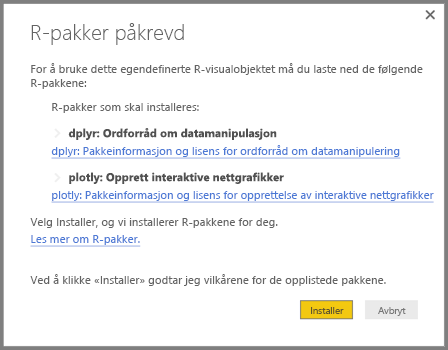
Derfra kan du legge til data i visualobjektet på samme måte som med andre Power BI Desktop-visualobjekter . Når du er ferdig, kan du se det ferdige visualobjektet på lerretet. I det følgende visualobjektet ble prognose-R-drevet visualobjekt til høyre brukt med FNs fødselsrateprojeksjoner.
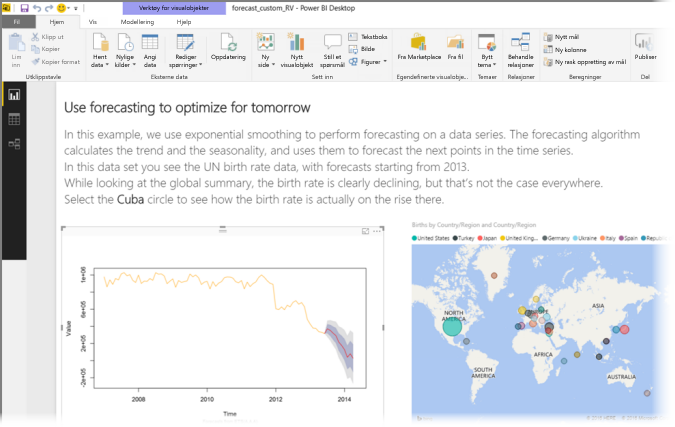
Som alle andre Visualobjekter i Power BI Desktop kan du publisere denne rapporten med R-drevne visualobjekter i Power Bi-tjeneste og dele den med andre.
Kontroller biblioteket ofte, siden nye visualobjekter legges til hele tiden.
Få Power BI-visualobjekter fra Power BI
Du kan også få Power BI-visualobjekter fra Power BI Desktop eller Power Bi-tjeneste. Velg ellipsen (...) i Visualiseringer-ruten , og velg Hent flere visualobjekter.
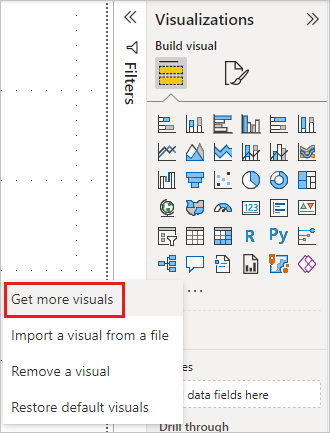
Når du gjør dette, vises dialogboksen Power BI-visualobjekter , der du kan bla gjennom de tilgjengelige Power BI-visualobjektene og velge hva du ønsker. Du kan søke etter navn, velge en kategori eller bare bla gjennom de tilgjengelige visualobjektene. Når du er klar, velger du Bare Legg til for å legge til det egendefinerte visualobjektet i Power BI.
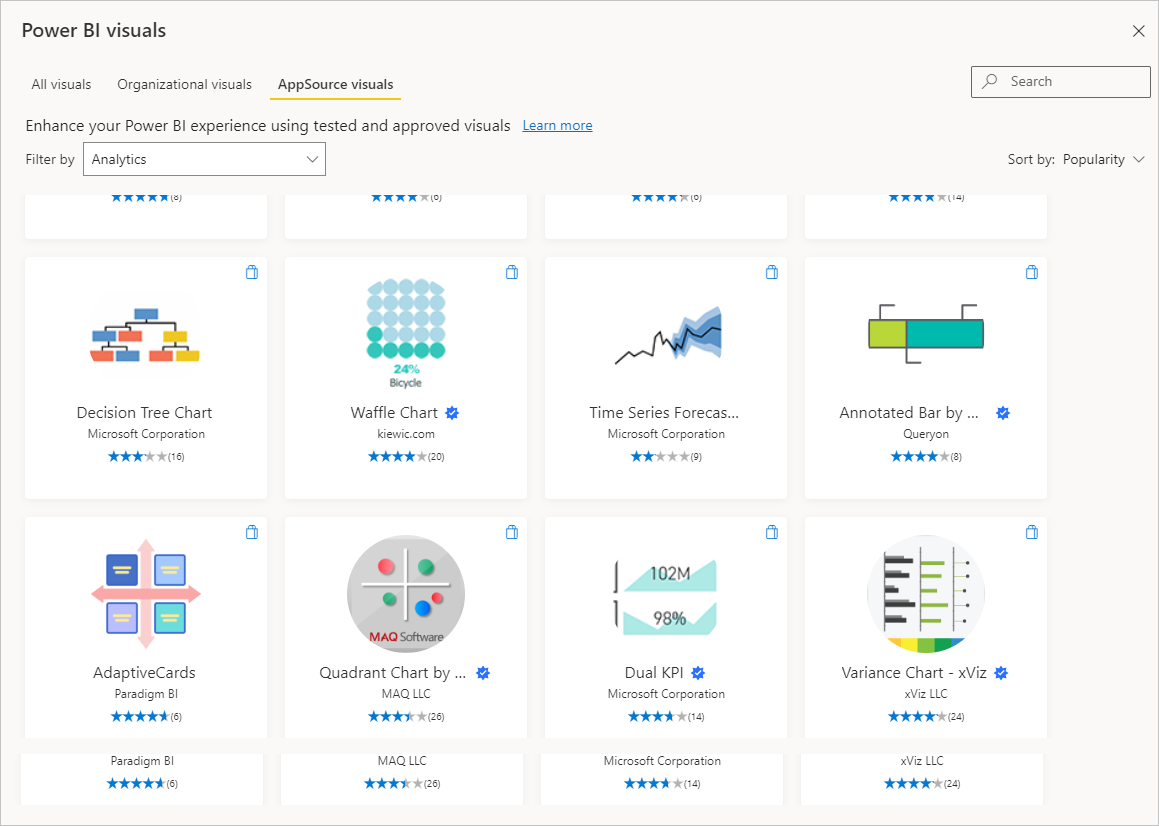
Bidra med R-drevne Power BI-visualobjekter
Hvis du oppretter dine egne R-visualobjekter for bruk i rapportene, kan du dele disse visualobjektene med verden ved å bidra med det egendefinerte visualobjektet til visualobjektgalleriet i Power BI. Bidrag gjøres via GitHub, og prosessen er beskrevet på følgende plassering:
Feilsøke R-drevne Power BI-visualobjekter
R-drevne Power BI-visualobjekter har visse avhengigheter som må oppfylles for at visualobjektene skal fungere som de skal. Når R-drevne Power BI-visualobjekter ikke kjører eller lastes inn riktig, er problemet vanligvis ett av følgende:
- R-motoren mangler
- Feil i R-skriptet som visualobjektet er basert på
- R-pakker mangler eller er utdaterte
Avsnittet nedenfor beskriver feilsøkingstrinn du kan utføre for å løse problemer du kan støte på.
Manglende eller utdaterte R-pakker
Når du prøver å installere et R-drevet egendefinert visualobjekt, kan du støte på feil når det mangler eller utdaterte R-pakker. dette skyldes én av følgende årsaker:
- R-installasjonen er ikke kompatibel med R-pakken
- Brannmuren, antivirusprogramvaren eller proxy-innstillingene hindrer R i å koble til Internett
- Internett-tilkoblingen er treg, eller det er et internetttilkoblingsproblem
Power BI-teamet arbeider aktivt med å redusere disse problemene før de kommer til deg, og neste Power BI Desktop vil inkludere oppdateringer for å løse disse problemene. Frem til da kan du utføre ett eller flere av følgende trinn for å redusere problemene:
Fjern det egendefinerte visualobjektet, og installer det på nytt. Dette starter en ny installasjon av R-pakkene.
Hvis installasjonen av R ikke er oppdatert, oppgraderer du R-installasjonen, og deretter fjerner og installerer du det egendefinerte visualobjektet på nytt som beskrevet i forrige trinn.
Støttede R-versjoner er oppført i beskrivelsen av hvert R-drevne egendefinerte visualobjekt, som vist i bildet nedenfor.
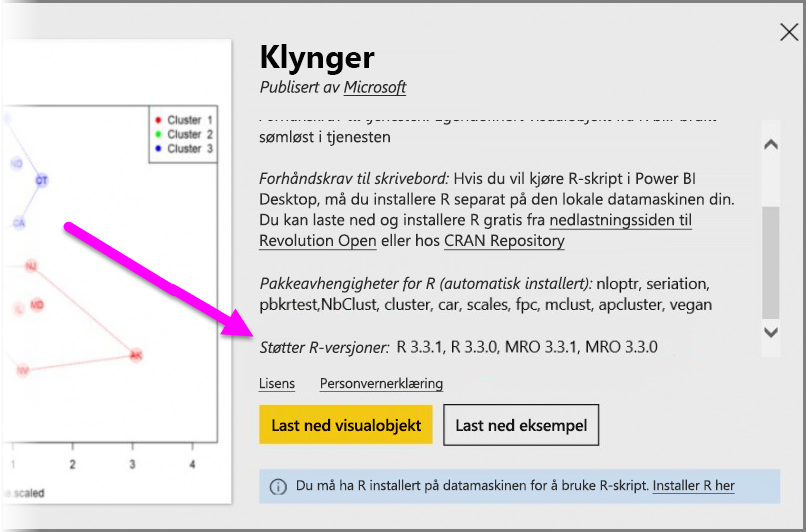
Merk
Du kan beholde den opprinnelige R-installasjonen og bare knytte Power BI Desktop til den gjeldende versjonen du installerer. Gå til Filalternativer > og innstillinger > Alternativer > R-skripting.
Installer R-pakker manuelt ved hjelp av en hvilken som helst R-konsoll. Fremgangsmåten for denne fremgangsmåten følger:
a. Last ned det R-drevne installasjonsskriptet for visualobjektet, og lagre filen på en lokal stasjon.
b. Kjør følgende fra R-konsollen:
source("C:/Users/david/Downloads/ScriptInstallPackagesForForecastWithWorkarounds.R")Vanlige standard installasjonsplasseringer er følgende:
c:\Program Files\R\R-3.3.x\bin\x64\Rterm.exe (for CRAN-R) c:\Program Files\R\R-3.3.x\bin\x64\Rgui.exe (for CRAN-R) c:\Program Files\R\R-3.3.x\bin\R.exe (for CRAN-R) c:\Program Files\Microsoft\MRO-3.3.x\bin\R.exe (for MRO) c:\Program Files\Microsoft\MRO-3.3.x\bin\x64\Rgui.exe (for MRO) c:\Program Files\RStudio\bin\rstudio.exe (for RStudio)Hvis de forrige trinnene ikke fungerer, kan du prøve følgende:
a. Bruk R Studio , og følg trinnet som er beskrevet i 3.b. ovenfor (kjør skriptlinjen fra R-konsollen).
b. Hvis det forrige trinnet ikke fungerer, endrer du globale > verktøypakker > i R Studio og aktiverer avmerkingsboksen for Bruk Internet Explorer-bibliotek/proxy for HTTP, og gjentar deretter trinn 3.b. fra trinnene ovenfor.
Relatert innhold
Ta en titt på følgende tilleggsinformasjon om R i Power BI.